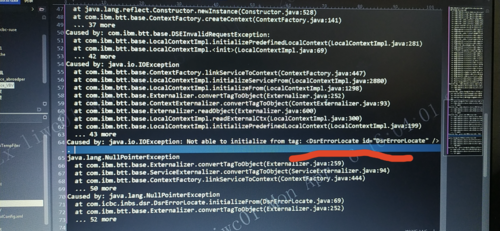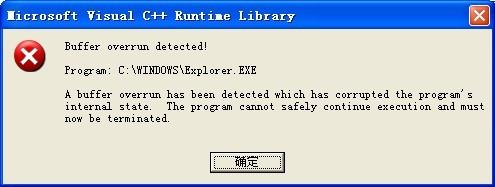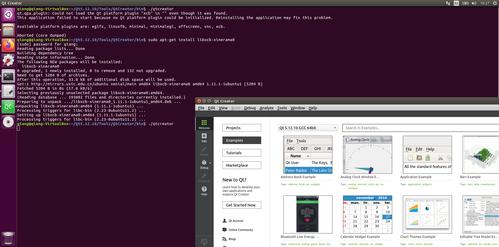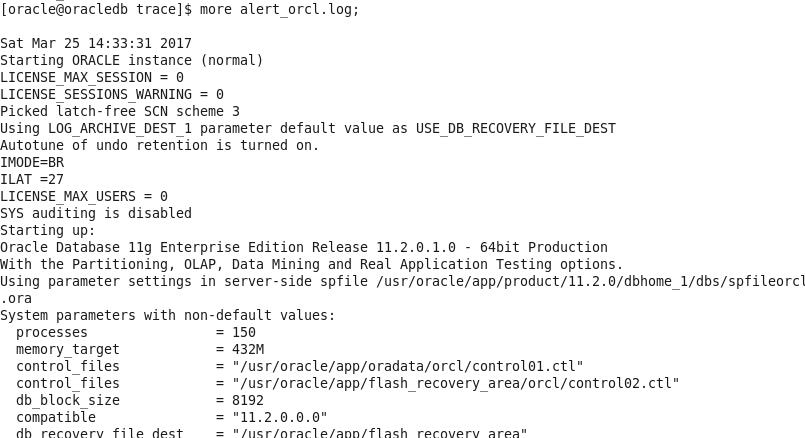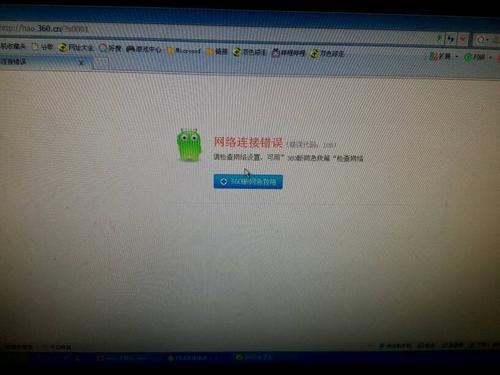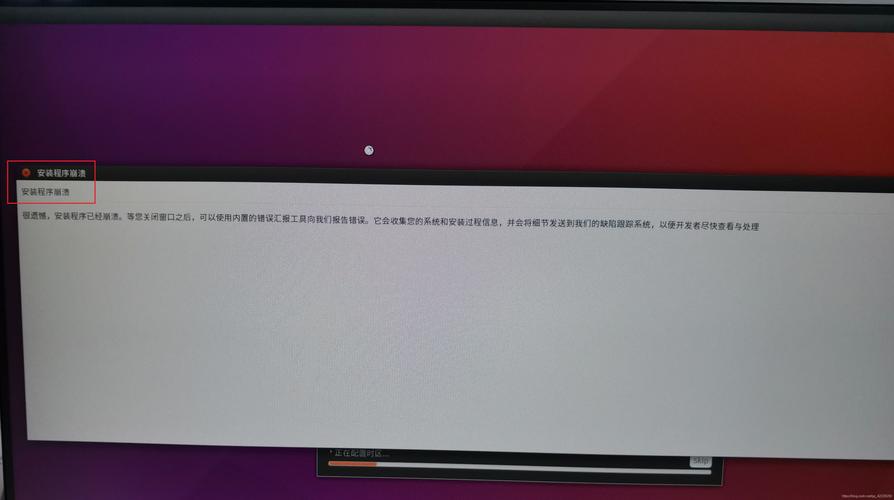如何恢复文档信息
在日常生活和工作中,我们经常会遇到误删除、格式化、病毒感染等原因导致的重要文档丢失的情况,这时候,我们可能会感到非常焦虑和无助,只要我们掌握了正确的方法,就有可能恢复这些丢失的文档信息,本文将详细介绍如何恢复文档信息的方法。

使用回收站恢复
1、打开电脑桌面,找到“回收站”图标,双击打开。
2、在回收站中,可以看到最近删除的文件和文件夹,找到需要恢复的文档,右键点击,选择“还原”。
3、系统会将文件恢复到原来的位置,如果找不到需要恢复的文档,可以尝试在回收站的搜索框中输入文件名进行搜索。
使用系统还原功能
1、按下键盘上的“Win + R”组合键,打开“运行”对话框。
2、输入“rstrui”,按回车键,打开“系统还原”窗口。
3、在“系统还原”窗口中,选择“选择一个还原点”,然后点击“下一步”。
4、在弹出的日历中,选择一个合适的日期,然后点击“下一步”。
5、系统会列出该日期的所有还原点,选择一个距离误删除文档最近的还原点,然后点击“下一步”。

6、确认还原点后,点击“完成”按钮,系统会自动进行还原操作。
使用数据恢复软件
1、下载并安装数据恢复软件,如Recuva、EaseUS Data Recovery Wizard等。
2、打开数据恢复软件,选择需要恢复的磁盘分区或文件夹。
3、点击“扫描”按钮,软件会对选定的区域进行扫描,查找丢失的文档。
4、扫描完成后,软件会列出所有找到的文件,找到需要恢复的文档,勾选它,然后点击“恢复”按钮。
5、选择一个保存恢复文件的位置,然后点击“确定”按钮,软件会将选中的文件恢复到指定的位置。
寻求专业帮助
如果以上方法都无法恢复丢失的文档,可以考虑寻求专业的数据恢复服务,这类服务通常由专业的数据恢复公司提供,他们有专业的设备和技术,可以对硬盘、U盘等存储设备进行深度扫描和恢复操作,这种方法的费用相对较高,且不能保证100%成功。
相关问题与解答
1、Q:为什么使用回收站恢复文档后,文件内容是空白的?
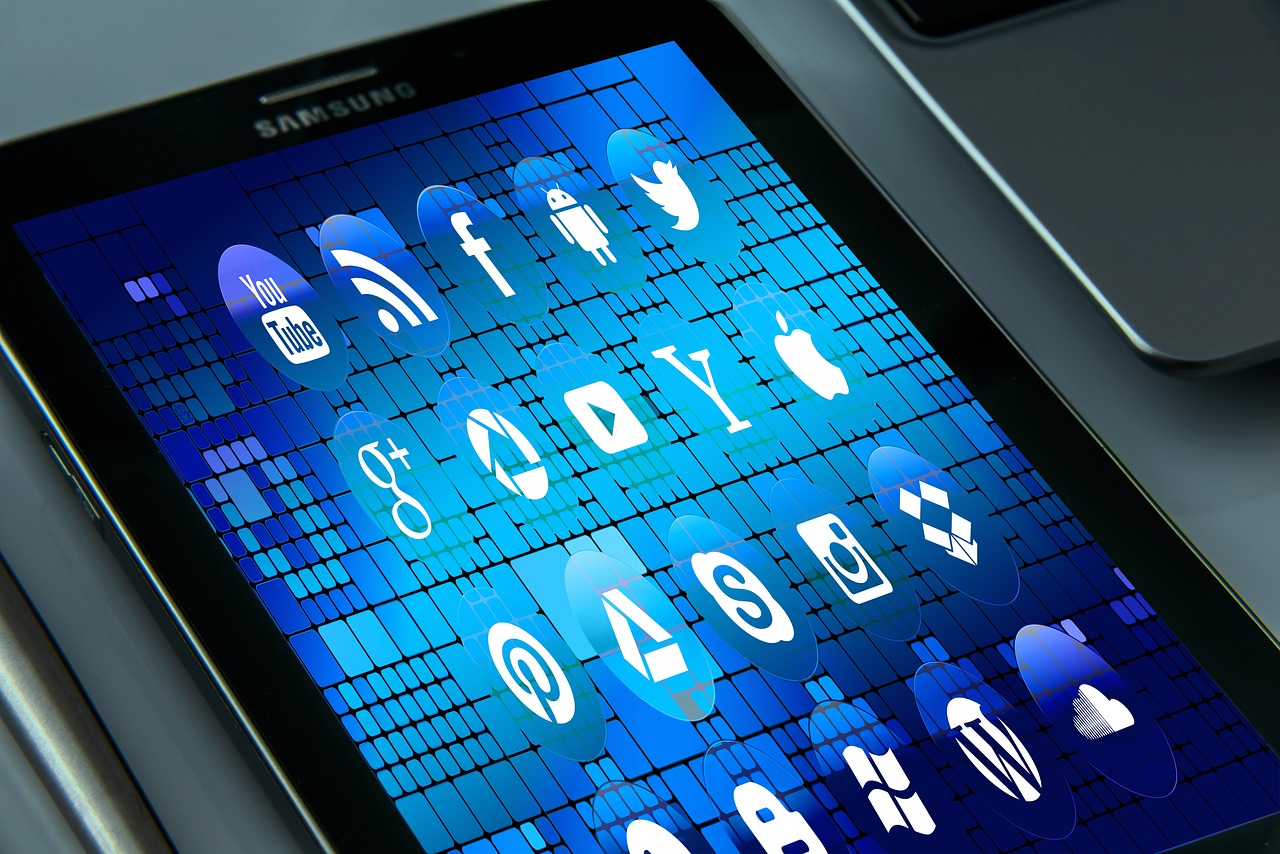
A:这可能是因为文件在被删除时已经损坏,或者文件所在的磁盘区域存在错误,这种情况下,可以尝试使用其他数据恢复方法。
2、Q:使用系统还原功能恢复文档后,为什么部分文件无法正常打开?
A:这是因为系统还原功能只能恢复到某个时间点的状态,而在这个时间点之后对文件所做的修改可能无法保留,部分文件可能无法正常打开,建议在使用系统还原功能前,先备份重要文件。
3、Q:使用数据恢复软件时,为什么扫描速度很慢?
A:这可能是因为扫描的文件数量较多,或者磁盘区域存在大量错误,可以尝试更换其他数据恢复软件,或者等待扫描完成,确保电脑的CPU和内存资源充足,以加快扫描速度。
4、Q:为什么使用专业数据恢复服务后,仍然无法恢复丢失的文档?
A:这可能是因为在丢失文档后,存储设备上的数据已经被覆盖或者损坏,在这种情况下,即使使用专业的数据恢复服务,也无法保证能够成功恢复文档,建议在发现文档丢失后,尽快停止使用相关设备,以免造成数据进一步损坏。